X Video Editor แอพตกแต่งและตัดต่อวิดีโอ
X Video Editor คือแอพที่ใช้สำหรับตัดต่อและตกแต่งวิดีโอ แอพตัวนี้จากที่ผมทดสอบดูแล้วนั้น มีลูกเล่นที่น่าสนใจอยู่หลายอย่าง ไม่ว่าจะเป็นการปรับโทนสีของวิดีโอ ตัดบางส่วนออกวิดีโอ ตัดเสียงในวิดีโอ เอาเสียงเพลงหรือไฟล์เสียงในโทรศัพท์มาใส่ลงไปในวิดีโอ เขียนคำบรรยายลงไปในวิดีโอ บันทึกภาพจากวิดีโอ แอพนี้เรียกได้ว่ามีแทบทุกความต้องการ และสิ่งที่เป็นจุดเด่นหลักก็คือมัน "ฟรี" นั่นเอง เพราะฉะนั้นใครที่ชอบถ่ายคลิบวิดีโอละก็ควรไปดาวโหลดมาใช้ดูนะ X Video Editor
เมื่อเปิดแอพเข้ามาจะเจอเมนูหลัก ๆ 5 รายการ เมนูแรก็คือตกแต่งวิดีโอ คิดว่าใครที่เข้ามาแอพนี้ครั้งแรกก็น่าจะคลิ๊กที่เมนูนี้ก่อนเสมอ เดี๋ยวเราจะไปดูกันว่า "แต่งวิดีโอ" ที่ว่านี่มันทำอะไรได้บ้าง
เมื่อกดเข้ามาแล้วก็จะต้องทำการเลือกวิดีโอที่เราจะตกแต่งซะก่อน
เมื่อเลือกแล้วก็จะเข้ามาสู่หน้าจอของการตกแต่งซึ่งจะมีเครื่องมือหลายอย่างดังที่เห็นในภาพ
เครื่องมือแรกที่ผมทดลองก็คือ "เอฟเฟก" เมื่อกดไปแล้วก็จะมีเอฟเฟกขึ้นมาให้เลือกไม่ถึง 10 แบบ ในส่วนนี้ถือว่าน้อยไปหน่อย และยังไม่ค่อยมีอะไรที่ถูกใจผมสักเท่าไร
"ความดัง" คือการกำหนดว่าจะตัดเสียงของวิดีโอออกหรือไม่ ส่วนนี้น่าสนใจมากครับ เพราะบางทีเวลาเราบันทึกวิดีโออาจจะมีเสียงอื่น ๆ รบกวน ไม่ว่าจะเสียงคนหรืออะไรก็ตาม เราก็จะตัดออกไปซะ แล้วค่อยใส่เสียงบรรยายเพิ่มเข้าไปภายหลังได้
"เพลงประกอบ" สามารถเลือกไฟล์เสียงเพลงที่เรามีอยู่ในเครื่องมาใส่เป็นเสียงในวิดีโอได้ และยังสามารถตัดเอาเฉพาะส่วนที่ต้องการของเสียงได้อีกด้วย จุดนี้ถ้าใครจะประยุคเอาเสียงบรรยายที่ทำขึ้นเองมาใส่ก็สามารถทำได้อย่างง่ายดาย
"ซับไตเติล" ส่วนนี้จริง ๆ แล้วมีประโยชน์หลายอย่าง บางทีเราอาจจะใส่คำบรรยาย หรืออาจจะใส่เครดิตว่าวิดีโอนี้ใครเป็นคนสร้างขึ้น หรือจะใส่โฆษณาเป็นตัวหนังสือแทรกลงไปในวิดีโอ อันนี้ก็สุดแล้วแต่ใครจะประยุคในแนวไหน ถ้าเป็นผมก็คงจะใส่เครดิตชื่อตัวเอง หรืออาจจะใส่เป็นลิงค์ของบล็อกเกอร์
กลับไปหน้าหลักแล้วเข้าเมนูต่อไป "รวมคลิปวิดีโอ" ในส่วนนี้จะเป็นการรวมวิดีโอหลาย ๆ วิดีโอเข้าด้วยกัน ก็เลือกเอาได้ว่าจะให้วิดีโอตัวไหนอยู่ก่อนอยู่หลัง บางทีเราอาจจะตัดต่อแยกย่อยเป็นหลาย ๆ ส่วนแล้วเอามารวมกับอีกทีเพื่อให้วิดีโอยาวขึ้นก็ได้
ตัดวิดีโอ แปลงไฟล์เป็นMP3 บันทึกภาพจากวิดีโอ ในส่วนนี้ผมว่าน่าสนใจอยู่ 2 เมนูก็คือแปลงไฟล์วิดีโอเป็นMP3 ส่วนนี้น่าจะใช้ในกรณีที่เราไปบันทึกวิดีโอที่มีเสียงพูดของใครสักคน แล้วเราต้องการให้มันมีแต่เสียงไม่มีภาพ เราก็แปลงมันเป็น MP3 ซะ และอีกเมนูคือ Snapshot "บันทึกภาพจากวิดีโอ" ส่วนนี้ก็น่าสนใจบางทีเราดูวีดีโอแล้วอยากจะได้ภาพนิ่งจากวิดีโอนี้ เราก็ใช้เมนูนี้จัดการซะ
เมื่อเปิดแอพเข้ามาจะเจอเมนูหลัก ๆ 5 รายการ เมนูแรก็คือตกแต่งวิดีโอ คิดว่าใครที่เข้ามาแอพนี้ครั้งแรกก็น่าจะคลิ๊กที่เมนูนี้ก่อนเสมอ เดี๋ยวเราจะไปดูกันว่า "แต่งวิดีโอ" ที่ว่านี่มันทำอะไรได้บ้าง
เมื่อกดเข้ามาแล้วก็จะต้องทำการเลือกวิดีโอที่เราจะตกแต่งซะก่อน
เมื่อเลือกแล้วก็จะเข้ามาสู่หน้าจอของการตกแต่งซึ่งจะมีเครื่องมือหลายอย่างดังที่เห็นในภาพ
เครื่องมือแรกที่ผมทดลองก็คือ "เอฟเฟก" เมื่อกดไปแล้วก็จะมีเอฟเฟกขึ้นมาให้เลือกไม่ถึง 10 แบบ ในส่วนนี้ถือว่าน้อยไปหน่อย และยังไม่ค่อยมีอะไรที่ถูกใจผมสักเท่าไร
"ความดัง" คือการกำหนดว่าจะตัดเสียงของวิดีโอออกหรือไม่ ส่วนนี้น่าสนใจมากครับ เพราะบางทีเวลาเราบันทึกวิดีโออาจจะมีเสียงอื่น ๆ รบกวน ไม่ว่าจะเสียงคนหรืออะไรก็ตาม เราก็จะตัดออกไปซะ แล้วค่อยใส่เสียงบรรยายเพิ่มเข้าไปภายหลังได้
"เพลงประกอบ" สามารถเลือกไฟล์เสียงเพลงที่เรามีอยู่ในเครื่องมาใส่เป็นเสียงในวิดีโอได้ และยังสามารถตัดเอาเฉพาะส่วนที่ต้องการของเสียงได้อีกด้วย จุดนี้ถ้าใครจะประยุคเอาเสียงบรรยายที่ทำขึ้นเองมาใส่ก็สามารถทำได้อย่างง่ายดาย
"ซับไตเติล" ส่วนนี้จริง ๆ แล้วมีประโยชน์หลายอย่าง บางทีเราอาจจะใส่คำบรรยาย หรืออาจจะใส่เครดิตว่าวิดีโอนี้ใครเป็นคนสร้างขึ้น หรือจะใส่โฆษณาเป็นตัวหนังสือแทรกลงไปในวิดีโอ อันนี้ก็สุดแล้วแต่ใครจะประยุคในแนวไหน ถ้าเป็นผมก็คงจะใส่เครดิตชื่อตัวเอง หรืออาจจะใส่เป็นลิงค์ของบล็อกเกอร์
กลับไปหน้าหลักแล้วเข้าเมนูต่อไป "รวมคลิปวิดีโอ" ในส่วนนี้จะเป็นการรวมวิดีโอหลาย ๆ วิดีโอเข้าด้วยกัน ก็เลือกเอาได้ว่าจะให้วิดีโอตัวไหนอยู่ก่อนอยู่หลัง บางทีเราอาจจะตัดต่อแยกย่อยเป็นหลาย ๆ ส่วนแล้วเอามารวมกับอีกทีเพื่อให้วิดีโอยาวขึ้นก็ได้
ตัดวิดีโอ แปลงไฟล์เป็นMP3 บันทึกภาพจากวิดีโอ ในส่วนนี้ผมว่าน่าสนใจอยู่ 2 เมนูก็คือแปลงไฟล์วิดีโอเป็นMP3 ส่วนนี้น่าจะใช้ในกรณีที่เราไปบันทึกวิดีโอที่มีเสียงพูดของใครสักคน แล้วเราต้องการให้มันมีแต่เสียงไม่มีภาพ เราก็แปลงมันเป็น MP3 ซะ และอีกเมนูคือ Snapshot "บันทึกภาพจากวิดีโอ" ส่วนนี้ก็น่าสนใจบางทีเราดูวีดีโอแล้วอยากจะได้ภาพนิ่งจากวิดีโอนี้ เราก็ใช้เมนูนี้จัดการซะ














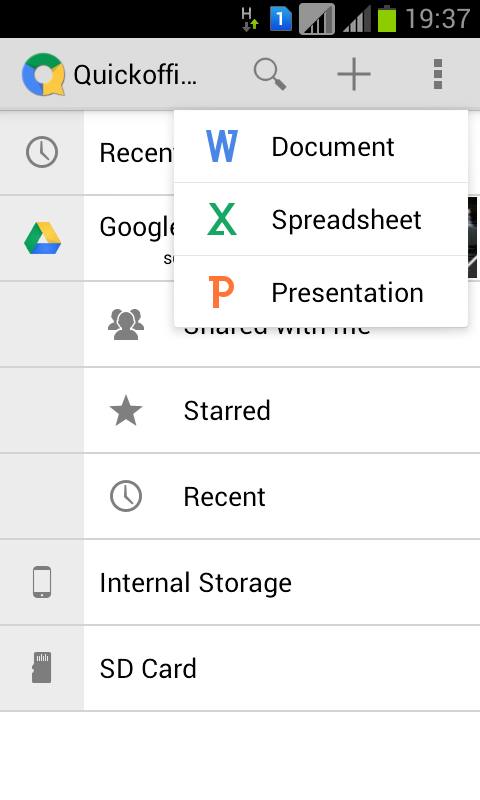
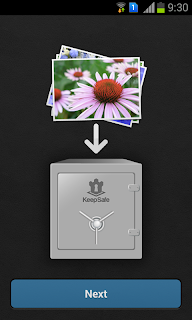



เซฟในโปรแกรมแล้ว แต่นำออกมายังแกลเลอรี่ไมาได้อ่ะค่ะ ต้องทำยังไงคะ
ตอบลบเซพแล้วมันก็ต้องเห็นในแกลอรี่ ลองสังเกตุดูดี ๆ ครับ เลือกที่บันทึกเป็นเมมโมรี่แล้วยัง ?
ตอบลบทำเป็น HD ได้มั้ยครับ
ตอบลบต้องลองดูครับ ผมไม่ได้ใช้นานแล้วไม่แน่ใจ
ลบมีรูปแอพมั๊ยค่ะ
ตอบลบ